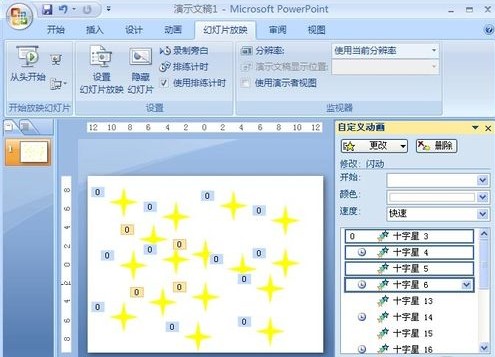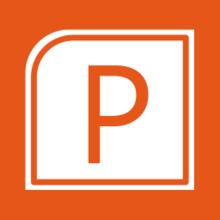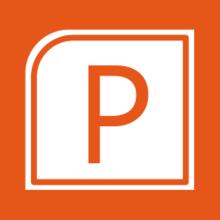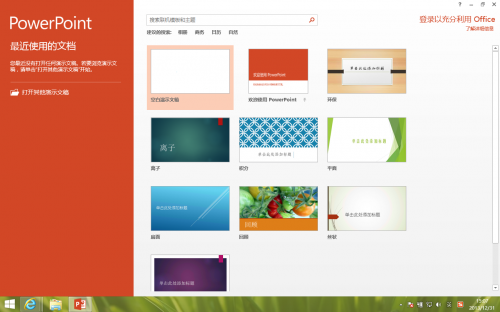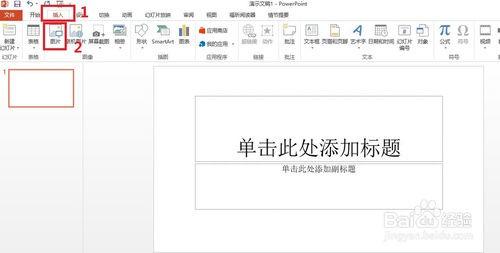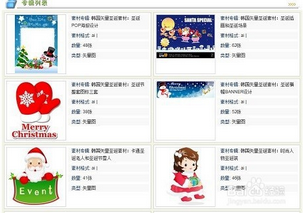powerpoint2007如何编辑分析图表(如何做ppt图表分析)
时间:2024-01-20人气:作者:佚名

1、选中分析图表,切换到“图表设计”,点击“布局”选项卡,在“分析”组中单击“趋势线”按钮,在打开的下拉列表中选择“其他趋势线选项”菜单项。

2、弹出“设置趋势线格式”对话框,单击“趋势线选项”按钮,在“趋势预测/回归分析类型”组合框选中“多项式”单选按钮;在“趋势预测”组合框中设置倒推2.0个周期。

3、单击“线条颜色”按钮,选中“实线”单选按钮,并设置线条颜色为“橙色”,然后单击“关闭”按钮。

4、这样分析图表就设置完成了,设置完之后的效果如下图所示。
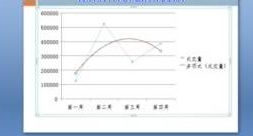
最新文章
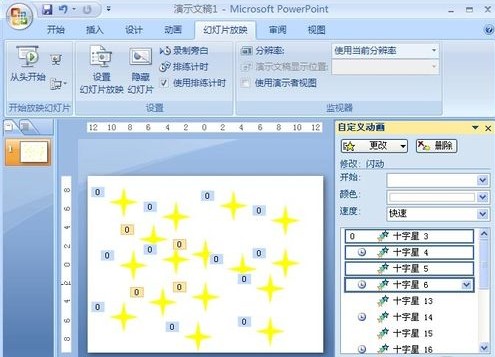
PowerPoint如何制作闪烁星星图 1.点击进入"插入"菜单选项卡,在"插图"组中找到"形状"按钮,在幻灯片中添加一个"星与旗帜"/"十字星"图形,绘画大小
(0)人喜欢2024-01-20
如何使用PowerPoint改变超链接颜色 1.单击"设计"选项卡的"主题",在"主题"的窗口中选择设置组中的"颜色"按钮,在下拉菜单的最后选择"创建新主题颜色
(0)人喜欢2024-01-20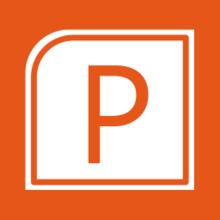
在PowerPoint中让文字连续闪烁 实现文字的连续闪烁方法如下: 1.首先,创建文本框,设置好其中文字的格式和效果,并做成闪烁的动画效果 2.然后,点选这个
(0)人喜欢2024-01-20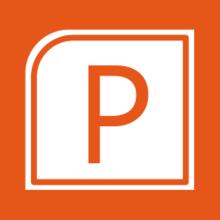
在PowerPoint中巧定圆心 有时在PowerPoint 2000/2002中画圆并演示时,会发现确定圆心不是一件很容易的事,有的人只是凭观察在"圆心"处画
(0)人喜欢2024-01-19

powerpoint2007如何编辑分析图表 1.选中分析图表,切换到"图表设计",点击"布局"选项卡,在"分析"组中单击"趋势线"按钮,在打开的下拉列表中选择
(0)人喜欢2024-01-20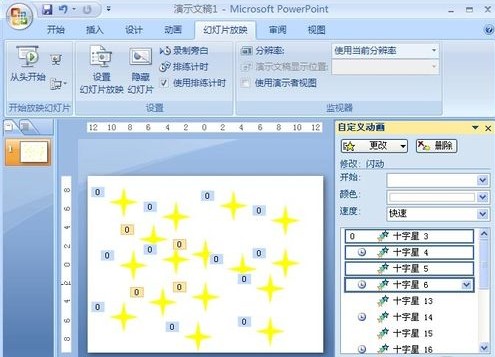
PowerPoint如何制作闪烁星星图 1.点击进入"插入"菜单选项卡,在"插图"组中找到"形状"按钮,在幻灯片中添加一个"星与旗帜"/"十字星"图形,绘画大小
(0)人喜欢2024-01-20
如何使用PowerPoint改变超链接颜色 1.单击"设计"选项卡的"主题",在"主题"的窗口中选择设置组中的"颜色"按钮,在下拉菜单的最后选择"创建新主题颜色
(0)人喜欢2024-01-20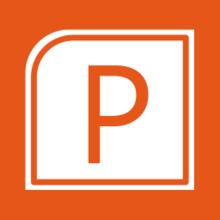
在PowerPoint中让文字连续闪烁 实现文字的连续闪烁方法如下: 1.首先,创建文本框,设置好其中文字的格式和效果,并做成闪烁的动画效果 2.然后,点选这个
(0)人喜欢2024-01-20